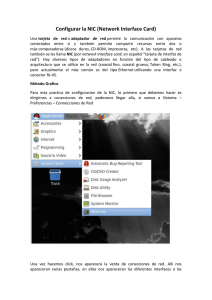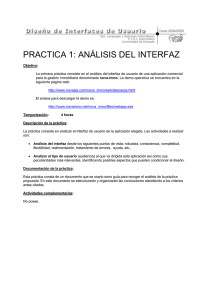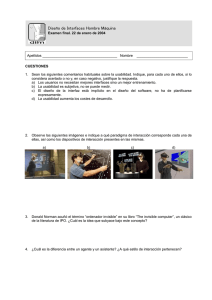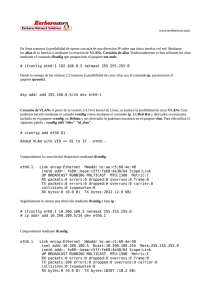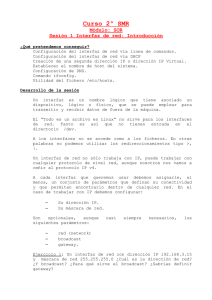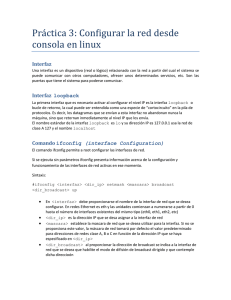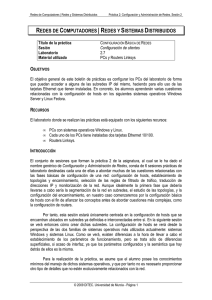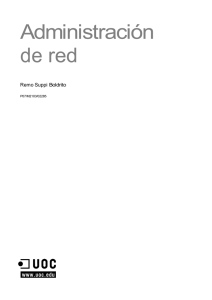Configuración de red en GNU/Linux
Anuncio
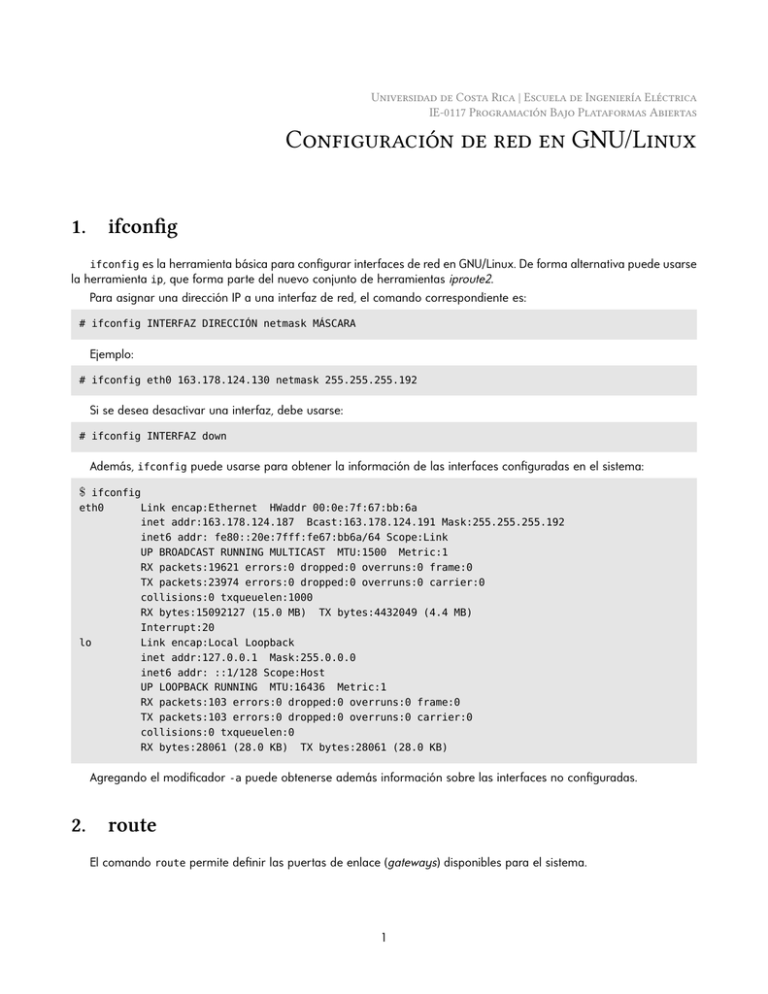
Universidad de Costa Rica | Escuela de Ingeniería Eléctrica IE-0117 Programación Bajo Plataformas Abiertas Configuración de red en GNU/Linux 1. ifconfig ifconfig es la herramienta básica para configurar interfaces de red en GNU/Linux. De forma alternativa puede usarse la herramienta ip, que forma parte del nuevo conjunto de herramientas iproute2. Para asignar una dirección IP a una interfaz de red, el comando correspondiente es: # ifconfig INTERFAZ DIRECCIÓN netmask MÁSCARA Ejemplo: # ifconfig eth0 163.178.124.130 netmask 255.255.255.192 Si se desea desactivar una interfaz, debe usarse: # ifconfig INTERFAZ down Además, ifconfig puede usarse para obtener la información de las interfaces configuradas en el sistema: $ ifconfig eth0 lo Link encap:Ethernet HWaddr 00:0e:7f:67:bb:6a inet addr:163.178.124.187 Bcast:163.178.124.191 Mask:255.255.255.192 inet6 addr: fe80::20e:7fff:fe67:bb6a/64 Scope:Link UP BROADCAST RUNNING MULTICAST MTU:1500 Metric:1 RX packets:19621 errors:0 dropped:0 overruns:0 frame:0 TX packets:23974 errors:0 dropped:0 overruns:0 carrier:0 collisions:0 txqueuelen:1000 RX bytes:15092127 (15.0 MB) TX bytes:4432049 (4.4 MB) Interrupt:20 Link encap:Local Loopback inet addr:127.0.0.1 Mask:255.0.0.0 inet6 addr: ::1/128 Scope:Host UP LOOPBACK RUNNING MTU:16436 Metric:1 RX packets:103 errors:0 dropped:0 overruns:0 frame:0 TX packets:103 errors:0 dropped:0 overruns:0 carrier:0 collisions:0 txqueuelen:0 RX bytes:28061 (28.0 KB) TX bytes:28061 (28.0 KB) Agregando el modificador -a puede obtenerse además información sobre las interfaces no configuradas. 2. route El comando route permite definir las puertas de enlace (gateways) disponibles para el sistema. 1 IE-0117 Programación Bajo Plataformas Abiertas Configuración de red en GNU/Linux Para agregar la puerta de enlace predeterminada, el comando a utilizar es el siguiente: # route add default gw DIRECCIÓN Ejemplo: # route add default gw 163.178.124.129 Para eliminar la puerta de enlace predeterminada, debe utilizarse el mismo comando, reemplazando add por del. Además, puede usarse el comando route sin argumentos para ver las rutas definidas hasta el momento. 3. /etc/network/interfaces Los cambios hechos con ifconfig no son persistentes; la configuración se perderá cuando la computadora se reinicie. Si se desea definir los parámetros de la red de forma permanente, estos deben almacenarse en el archivo /etc/network/interfaces: auto lo iface lo inet loopback auto eth0 iface eth0 inet static address 163.178.124.130 netmask 255.255.255.192 gateway 163.178.124.129 network 163.178.124.128 broadcast 163.178.124.191 En el ejemplo se configuran 2 interfaces: lo que es la interfaz interna (127.0.0.1) y eth0 con la dirección estática 163.178.124.130. Los campos network y broadcast son opcionales ya que pueden ser calculados a partir de la dirección y la máscara de red. La palabra clave auto indica que la interfaz debe configurarse al iniciar el equipo. Una vez que una interfaz ha sido agregada a /etc/network/interfaces, esta puede activarse y desactivarse usando los comandos ifup e ifdown respectivamente. # ifup eth0 # ifdown eth0 4. Configuración automática con DHCP Si hay un servidor DHCP en la red, este puede asignar una dirección IP al equipo de forma automática. Si se tiene un equipo de escritorio con interfaz gráfica, probablemente Network Manager se encargará de solicitar una dirección IP al servidor DHCP y configurar la interfaz. De lo contrario, es necesario recurrir a otras herramientas. Desde la terminal, es posible solicitar una dirección al servidor DHCP de la red usando el comando dhclient: # dhclient INTERFAZ Lo más conveniente es agregar la interfaz al archivo /etc/network/interfaces para que sea configurada automáticamente al iniciar el sistema: auto eth0 iface eth0 inet dhcp 2 IE-0117 Programación Bajo Plataformas Abiertas 5. Configuración de red en GNU/Linux Resolución de nombres La dirección IP del servidor de nombres a utilizar debe especificarse en el archivo /etc/resolv.conf: nameserver SERVIDOR Si se usa DHCP, este servicio puede asignar automáticamente el servidor de nombres. 6. Utilidades de red Existen algunos programas que permiten realizar pruebas y obtener información de la configuración del sistema y de las características de otros elementos de la red a la que está conectada el equipo. Estas herramientas son útiles al momento de solucionar problemas de configuración: ping traceroute iptraf / tracepath nmap host nethogs netstat tcpdump dig wireshark 3